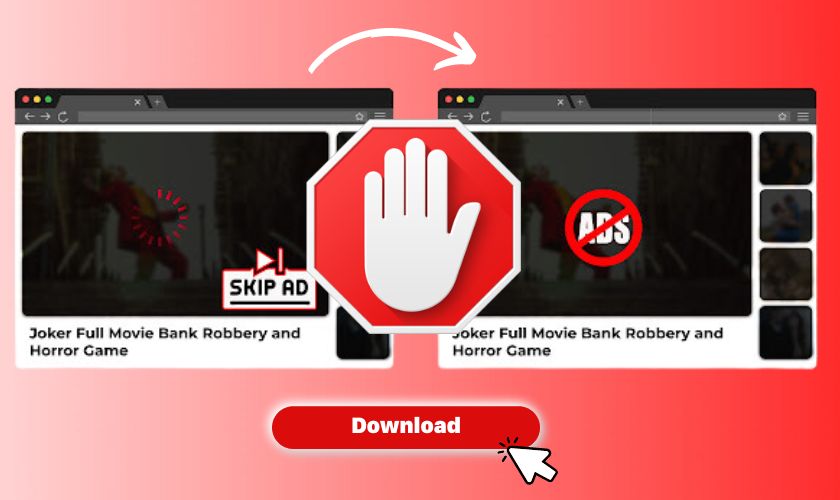Tải Adblock giúp bạn loại bỏ các quảng cáo phiền toái trong khi lướt web. Việc sử dụng Adblock không chỉ giúp trải nghiệm lướt web trở nên thoải mái hơn. Ứng dụng còn giúp tiết kiệm đáng kể thời gian duyệt web của bạn. Hãy cùng mình khám phá cách tải và sử dụng phần mềm Adblock này nhé!
NỘI DUNG CHÍNH
Adblock là phần mềm gì? Có nên tải Adblock hay không?
Adblock là một công cụ lọc nội dung và chặn quảng cáo hiển thị làm phiền khi bạn ở trong trình duyệt. Phần mềm được tích hợp trên nhiều trình duyệt khác nhau như Google Chrome, Firefox, Apple Safari, Opera và Microsoft Edge.
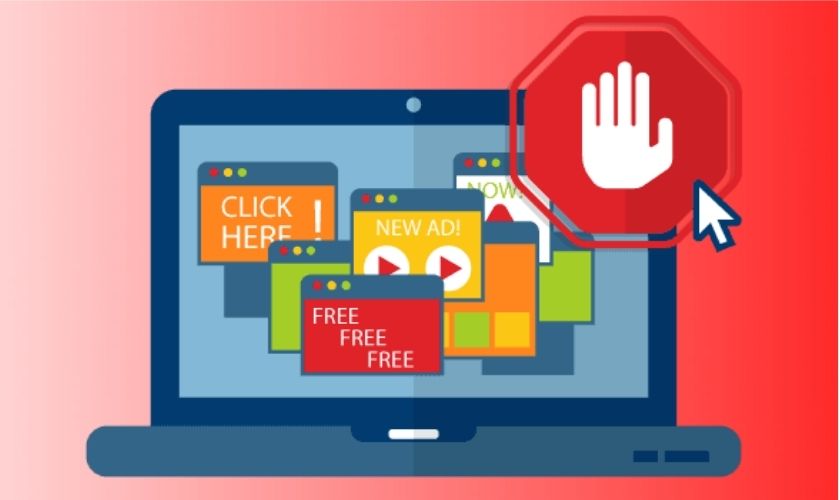
Phần mềm này là một sản phẩm tiện ích do Michael Gundlach sáng tạo nên và được công ty BetaFish Incorporated phát triển.
Xem thêm:
Những tính năng nổi bật trên Adblock
Các tính năng chính của Adblock chủ yếu xoay quanh việc bảo vệ người dùng không bị thu thập dữ liệu, chặn quảng cáo tất cả các trang web và nhiều hơn thế nữa. Những tính năng nổi bật của Adblock có thể kể đến như:
- Chặn quảng cáo: Một trong những tính năng nổi bật nhất của Adblock đó là chặn tất cả các quảng cáo. Đồng thời, chặn các banner gây phiền nhiễu trên YouTube, Twitter, Facebook và các trang web khác mà bạn thường truy cập.
- Bảo vệ quyền riêng tư: Công cụ này còn hỗ trợ ngăn chặn các trình theo dõi của bên thứ ba. Bảo vệ quyền riêng tư và giúp ngăn chặn các quảng cáo gây hại hoặc lừa đảo cho người dùng.
- Cho phép người dùng tùy chỉnh các tùy chọn: bộ lọc, chế độ tối, chủ đề màu sắc, chặn quảng cáo cá nhân, cho phép quảng cáo hiển thị,…
- Dễ cài đặt: Có sẵn trên hầu hết các trình duyệt và cũng rất dễ cài đặt.
- Sao lưu và đồng bộ: Adblock hỗ trợ sao lưu và đồng bộ danh sách trắng cũng như các quy tắc chặn quảng cáo tùy chỉnh trên trình duyệt.
Adblock có an toàn để tải không?
Adblock là phần mềm dễ sử dụng và có thể tự động chặn số lượng lớn quảng cáo. Ứng dụng lại không theo dõi chuyển động trực tuyến hay giữ các tab trên lịch sử trình duyệt của bạn. Adblock cũng không yêu cầu bất kỳ thông tin cá nhân nào trước khi tải nên vô cùng an toàn khi tải xuống và sử dụng.
Tuy nhiên, Adblock cũng có những hạn chế như:
- Có thể làm chậm quá trình duyệt web nếu như mở nhiều tab. Đặc biệt khi bạn chặn quảng cáo ở Google Chrome trên máy tính.
- Tính năng loại bỏ quảng cáo trên YouTube đôi lúc hoạt động không tốt, vẫn còn xuất hiện quảng cáo.
Cách tải Adblock về máy tính miễn phí nhanh nhất
Để sử dụng phần mềm Adblock trên trình duyệt web, các bạn cần tải và cài đặt Adblock trước. Tham khảo cách cài đặt Adblock trên máy tính để chặn quảng cáo trên các trang web mà bạn hay truy cập nhé.
Trình duyệt Chrome và Cốc Cốc:
Bước 1: Để cài Adblock trên trình duyệt Chrome và Cốc Cốc, bạn hãy truy cập đường link dưới đây: https://chrome.google.com/webstore/detail/Adblock-%E2%80%94-best-ad-blocker/gighmmpiobklfepjocnamgkkbiglidom
Bước 2: Sau khi truy cập thành công, bạn tiếp tục chọn Thêm vào Chrome để tiến hành cài đặt và sử dụng Adblock.
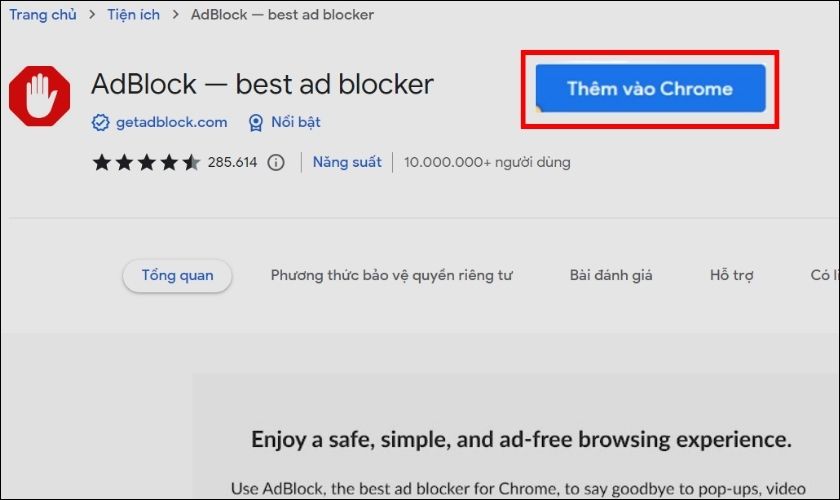
Bước 3: Tiếp theo, xuất hiện thông báo của phần mềm Adblock – best ad blocker. Bạn chọn vào Thêm tiện ích là đã cài đặt xong.
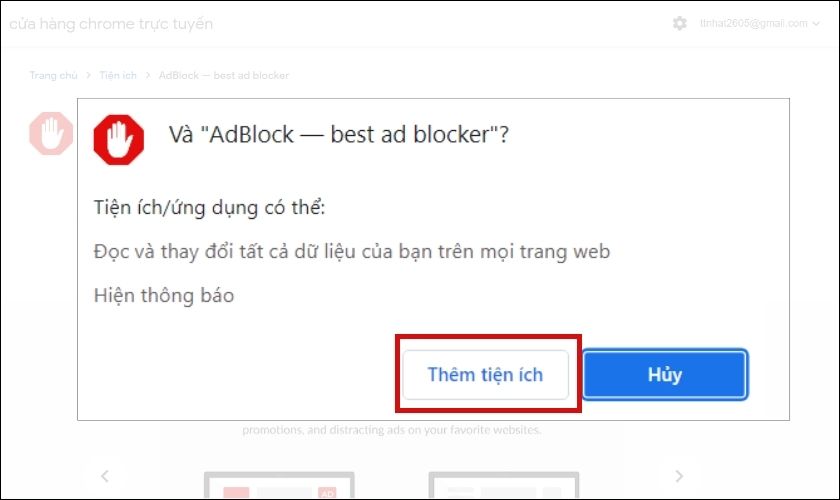
Trình duyệt Firefox:
Bước 1: Bạn truy cập link tải Adblock trên Firefox: https://addons.mozilla.org/en-US/firefox/addon/Adblock-for-firefox/
Bước 2: Bạn tiếp chọn Add to Firefox để tiến hành cài đặt Adblock về máy của mình.
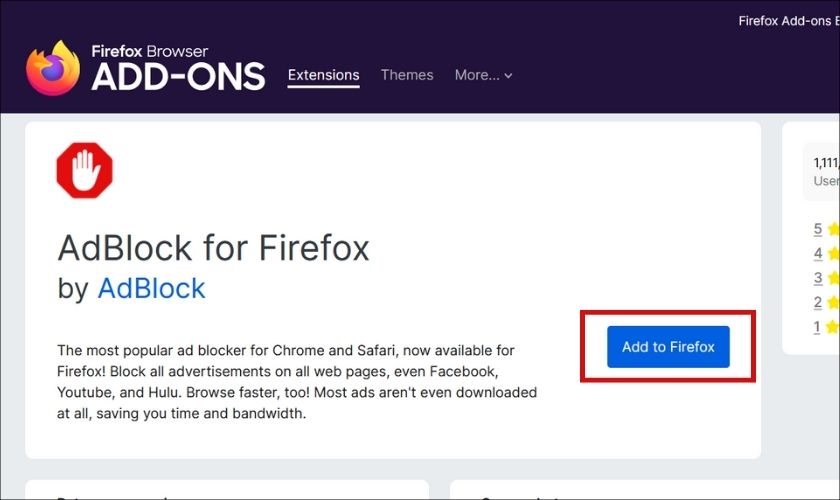
Việc này đồng nghĩa với việc người dùng cho phép Adblock truy cập vào tất cả các dữ liệu và lịch sử hoạt động trên trình duyệt của bạn. Nhưng bạn yên tâm, bạn sẽ không bị lấy bất kỳ dữ liệu cá nhân nào khi dùng ứng dụng.
Cách tải Adblock chặn quảng cáo trên điện thoại Android, iOS
Để có thể thêm tính năng chặn quảng cáo trên Adblock. Giúp bạn thuận tiện lướt web trên điện thoại một cách đơn giản và dễ dàng nhất. Các bạn có thể làm theo những hướng dẫn sau đây để tải Adblock về điện thoại của mình.
Trên Android
Bạn truy cập vào CH Play trên điện thoại tìm kiếm ứng dụng FAB Adblocker Browser: Adblock và tiến hành tải. Ứng dụng có tính năng chặn quảng cáo, giúp người dùng thoải mái hơn trong khi lướt web.
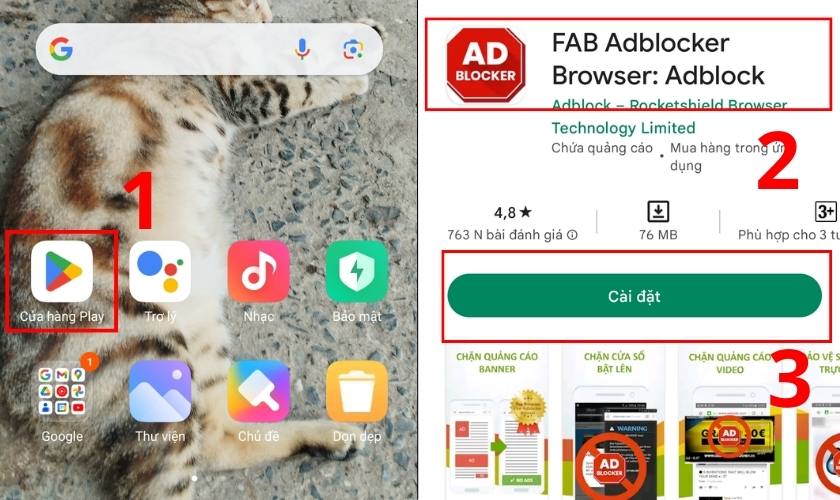
Link tải Adblock cho Android: https://play.google.com/store/apps/details?id=com.hsv.freeAdblockerbrowser
Trên iOS
Bạn truy cập vào App Store tìm kiếm Adblock. Bạn tìm mục Adblock for Mobile để tiến hành cài đặt Adblock về máy. Adblock thuận lợi cho việc phát triển nhiều tính năng mới như: chặn quảng cáo, ngăn chặn các thông tin độc hại,… Ngoài ra ứng dụng còn có giao diện dễ sử dụng và cài đặt.
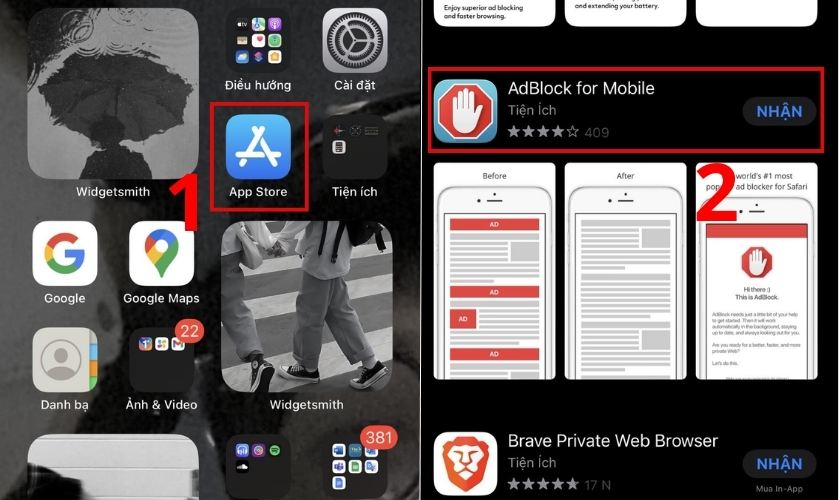
Link tải Adblock chi iOS: https://apps.apple.com/vn/app/Adblock-for-mobile/id1036484810
Cách bật Adblock chặn quảng cáo
Sau khi bạn tải phần mềm thành công về máy. Các tính năng của Adblock sẽ được tự động hoạt động ngay sau khi bạn cài đặt nó và tiến hành thêm tiện ích vào trình duyệt.
Trên máy tính
Sau khi cài đặt thành công phần mềm Adblock, bạn sẽ thấy biểu tượng Adblock xuất hiện ở góc trên bên phải trên cùng của trình duyệt với hình bàn tay màu trắng trên nền đỏ.
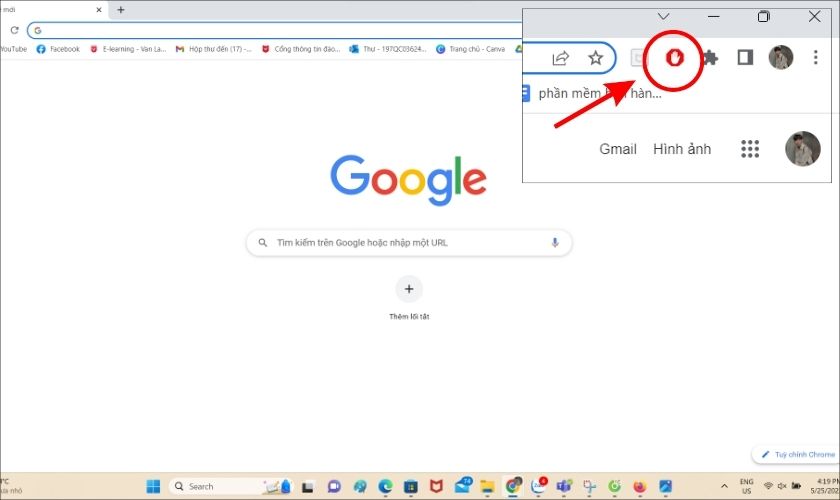
Adblock sẽ tự động chặn hầu hết các quảng cáo, mang lại cho bạn trải nghiệm lướt web tối ưu nhất. Vì phần mềm Adblock này luôn chạy ngầm nền các bạn không cần cài đặt gì thêm. Bây giờ các bạn hãy lướt web như bình thường và cảm nhận thành quả lướt web mà không có sự làm phiền của quảng cáo.
Trên điện thoại
Sau khi cài đặt ứng dụng Adblock thành công về iPhone và Android của mình. Bạn thực hiện các bước sau để tiến hành bật Adblock để chặn quảng cáo.
Trên iOS:
Bước 1: Bạn mở ứng dụng Adblock lên, chọn mục First: Enable Adblock! để kích hoạt ứng dụng.
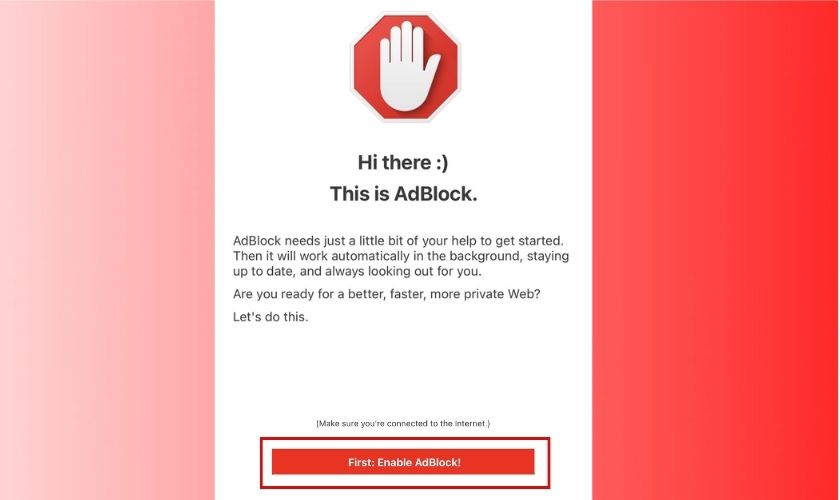
Bước 2: Bạn thoát ứng dụng trở lại màn hình chính. Bạn vào mục Cài đặt, chọn mục Safari.
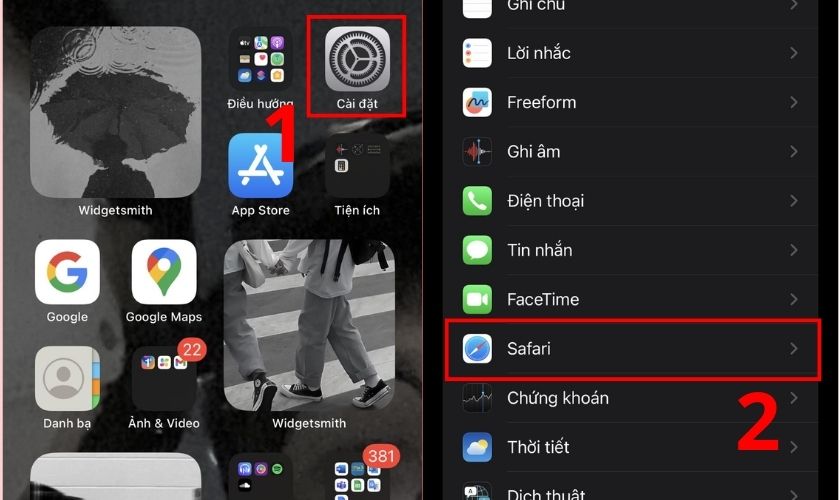
Bước 3: Tiếp theo, bạn chọn mục Phần mở rộng. Sau đó bật công tắc cho ứng dụng Adblock là bạn đã hoàn tất quá trình.
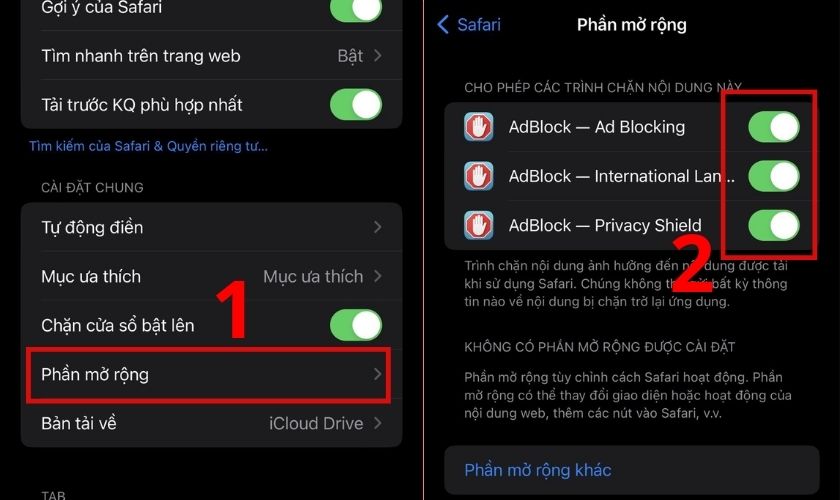
Trên Android:
Bước 1: Bạn mở ứng dụng Adblocker Browser lên để kích hoạt ứng dụng.
Bước 2: Mở ứng dụng Adblock đã cài đặt. Sau đó bạn truy cập đến một website bất kỳ, ví dụ như YouTube.
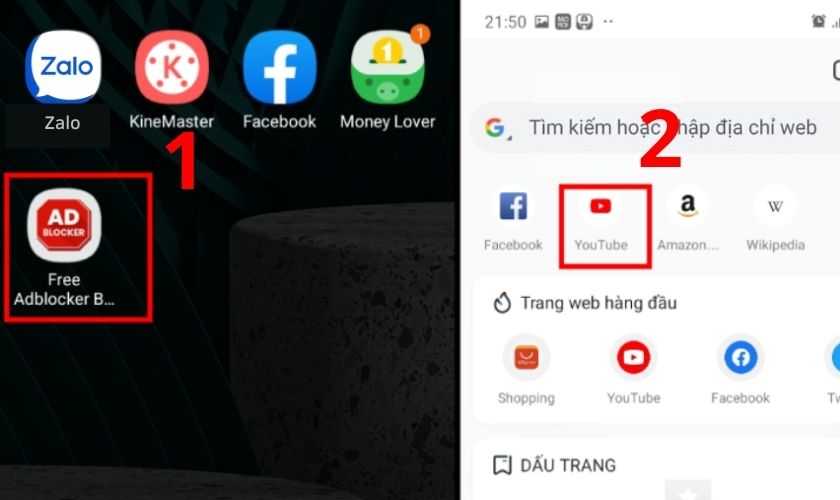
Bước 3: Adblock Browser sẽ loại bỏ tất cả các quảng cáo khỏi website mà bạn truy cập
Lúc này bạn có thể lướt web, xem phim thỏa thích mà không bị những quảng cáo gây phiền phức trong quá trình sử dụng.
Giải đáp một số thắc mắc khi tải Adblock
Bạn muốn lướt web, xem YouTube mà không bị quảng cáo cản trở bằng việc tải Adblock. Nhưng bạn mà vẫn còn phân vân về những thông tin liên quan khác. Như: Không thể tải được Adblock về máy, ứng dụng có thật sự chặn quảng cáo,…
Dưới đây là những câu hỏi thường gặp và giải đáp một số vấn đề mà bạn thắc mắc đến việc tải Adblock về máy.
Vì sao không thể tải được Adblock?
Bạn không tải được Adblock về máy. Có thể là do thiết bị của bạn đang gặp phải những vấn đề về phần mềm. Như: hết dung lượng, virus xâm nhập, hệ điều hành không hỗ trợ,… Bạn có thể xóa bớt và ứng dụng và reset lại máy và tiến hành cài đặt lại.
Adblock có chặn được quảng cáo YouTube không?
Bạn có thể chặn quảng cáo trên YouTube bằng cách sử dụng phần mềm Adblock. Tuy nhiên tính năng chặn quảng cáo này sẽ không được đảm bảo. Sẽ có thể thực hiện được lâu dài trong tương lai. Vì đôi lúc, tính năng loại bỏ quảng cáo trên YouTube có thể không hoạt động tốt. Vẫn còn tồn tại một vài quảng cáo.
Kết luận
Hy vọng qua bài viết trên đã giúp bạn biết được cách tải Adblock cho máy. Và sử dụng công cụ này một cách hiệu quả nhất. Người dùng giờ đây không còn bị gián đoạn bởi những quảng cáo phiền phức nữa. Cảm ơn bạn đã theo dõi bài viết, nếu thấy hữu ích hay chia sẻ đến mọi người nhé!.